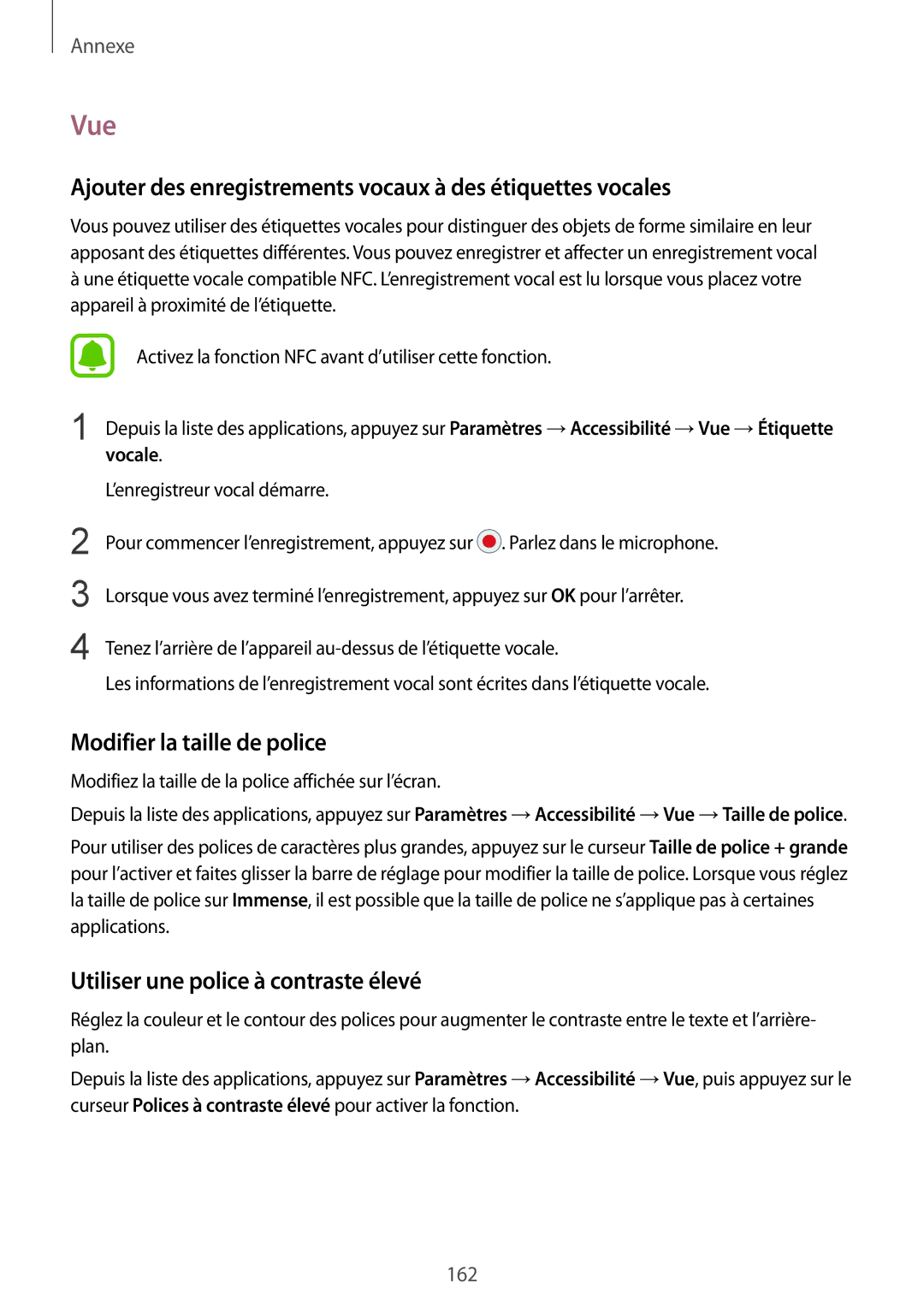Annexe
Vue
Ajouter des enregistrements vocaux à des étiquettes vocales
Vous pouvez utiliser des étiquettes vocales pour distinguer des objets de forme similaire en leur apposant des étiquettes différentes. Vous pouvez enregistrer et affecter un enregistrement vocal
àune étiquette vocale compatible NFC. L’enregistrement vocal est lu lorsque vous placez votre appareil à proximité de l’étiquette.
1
2
3
4
Activez la fonction NFC avant d’utiliser cette fonction.
Depuis la liste des applications, appuyez sur Paramètres → Accessibilité → Vue → Étiquette
vocale.
L’enregistreur vocal démarre.
Pour commencer l’enregistrement, appuyez sur ![]() . Parlez dans le microphone.
. Parlez dans le microphone.
Lorsque vous avez terminé l’enregistrement, appuyez sur OK pour l’arrêter.
Tenez l’arrière de l’appareil
Les informations de l’enregistrement vocal sont écrites dans l’étiquette vocale.
Modifier la taille de police
Modifiez la taille de la police affichée sur l’écran.
Depuis la liste des applications, appuyez sur Paramètres → Accessibilité → Vue → Taille de police.
Pour utiliser des polices de caractères plus grandes, appuyez sur le curseur Taille de police + grande pour l’activer et faites glisser la barre de réglage pour modifier la taille de police. Lorsque vous réglez la taille de police sur Immense, il est possible que la taille de police ne s’applique pas à certaines applications.
Utiliser une police à contraste élevé
Réglez la couleur et le contour des polices pour augmenter le contraste entre le texte et l’arrière- plan.
Depuis la liste des applications, appuyez sur Paramètres → Accessibilité → Vue, puis appuyez sur le curseur Polices à contraste élevé pour activer la fonction.
162